wps文字怎样打开云文档,wps文字打开云文档的方法
发布时间:2017-03-08 09:05
相关话题
我们都知道在wps文字中有个云文档的功能,那么,你知道如何打开它吗?下面就让小编告诉你wps文字怎样打开云文档。
wps文字打开云文档的方法
1、打开电脑中的wps软件,单击界面右上角的“未登录”,在打开的窗口中,您需要登录wps帐号。
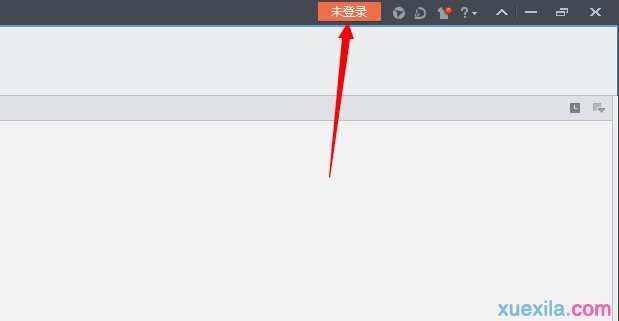
2、您可以选择多种登录方式,小编以QQ帐号为例介绍登录使用wps云存储的功能。点击“QQ帐号”,选项,如图所示
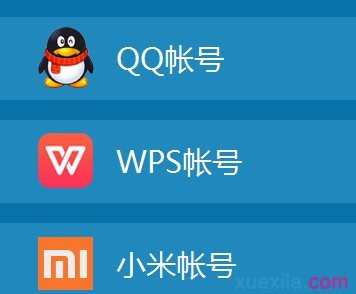
3、使用您的手机QQ扫描图中的二维码,或者直接输入QQ帐号和密码后,点击登录按钮。扫描成功后,在手机中确认登录
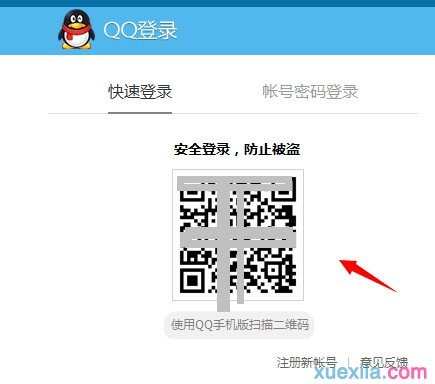
4、此时您已经登陆成功,当您打开wps文档、ppt、excel时,就会自动将文档上传到WPS云服务器中。
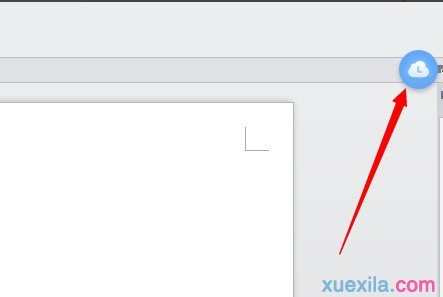
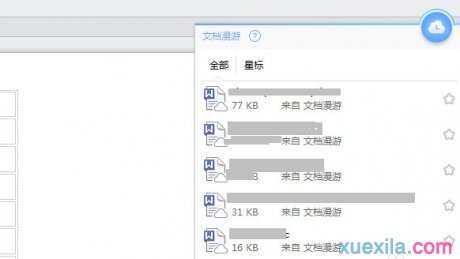

wps文字怎样打开云文档,wps文字打开云文档的方法的评论条评论